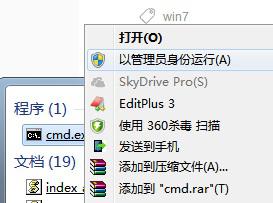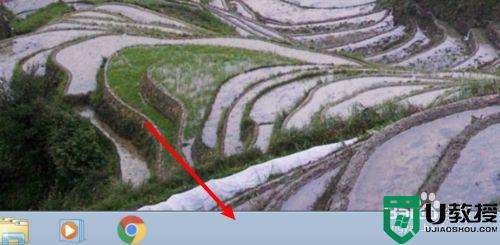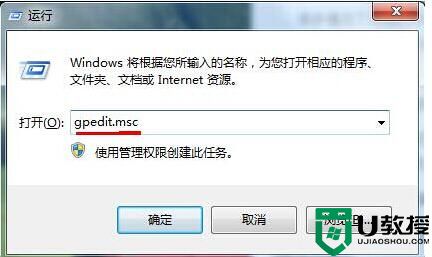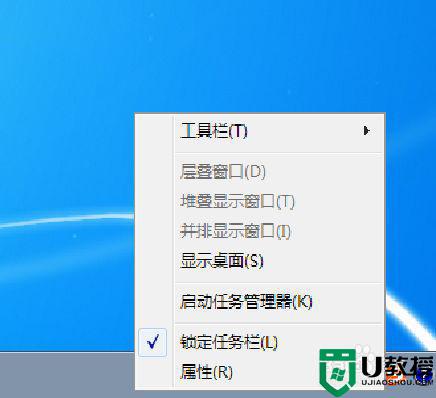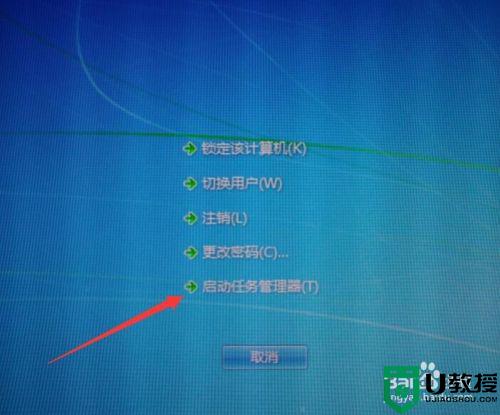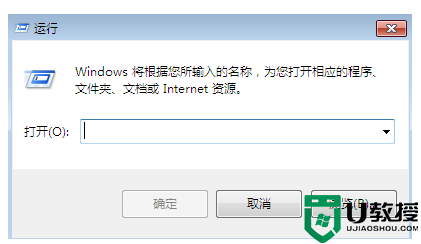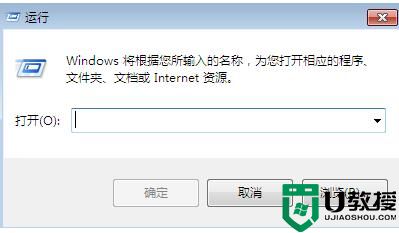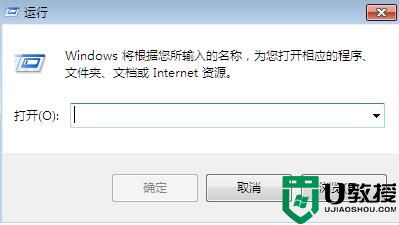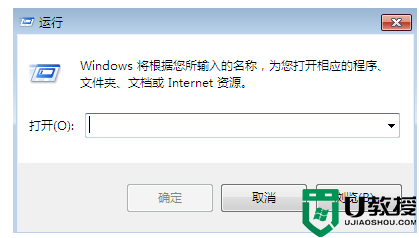win7系统的任务管理器为什么没有选项卡
在电脑上,我们可以使用任务管理器来结束程序,最近有win7用户在打开任务管理器之后却发现,管理器上面没有选项卡,只有一些进程,那么win7系统的任务管理器为什么没有选项卡呢,可能是给隐藏了,下面小编给大家分享解决该问题的方法。
推荐系统:windows7旗舰版系统镜像
解决方法:
1、打开电脑,按键Ctrl|+Alt+delete弹出任务管理器。(图为出现问题的任务管理器。)

2、首先说下这个问题的存在,有可能是软件插件的问题,但是有一般都是因为双击了任务管理器正常界面的空白部分。如图位置,从而导致的出现无菜单栏的任务管理器。
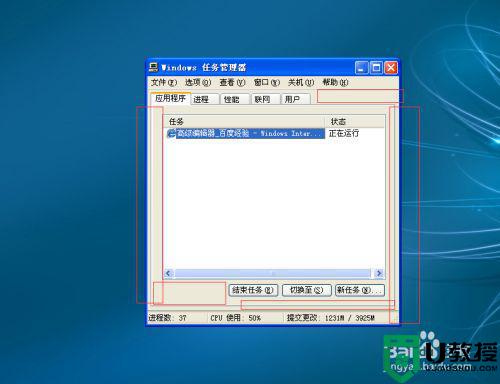
3、很多人到了这部就不知怎么办了,其实很简单,也就是在这个无菜单栏的空白部分也双击一下就行了。

4、这样子我们就能还原一个有菜单栏的任务管理器了。

5、简单说下任务管理器打不开一些解决办法。
症状一:任务管理器打开出错或无法打开
可能原因:相关注册表被修改
解决方案:修复异常注册表、修复相关组策略、重启任务管理器。

6、日常任务管理器打开的两种种方法。同时按住Ctrl和Alt键和Delete键,在电脑桌面下的菜单栏右键选择任务管理器。

以上就是win7系统任务管理器没有选项卡的解决方法,有出现同样的问题,可以按上面的方法来进行解决。